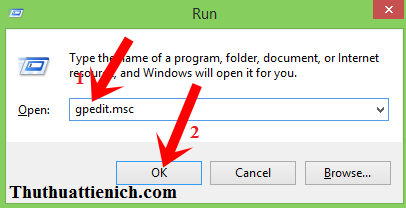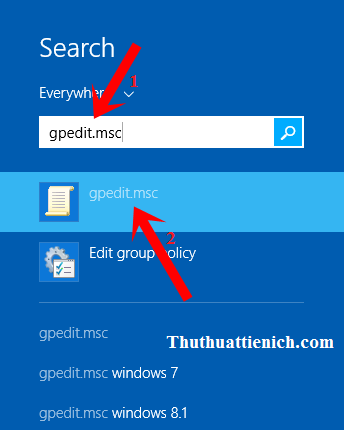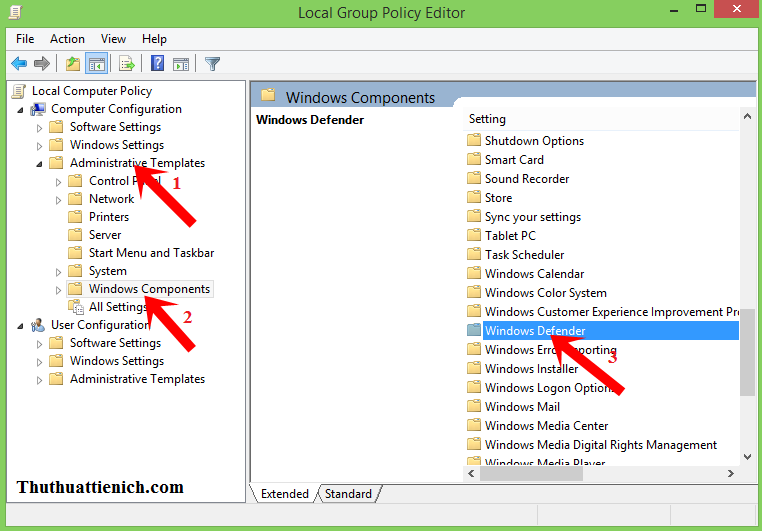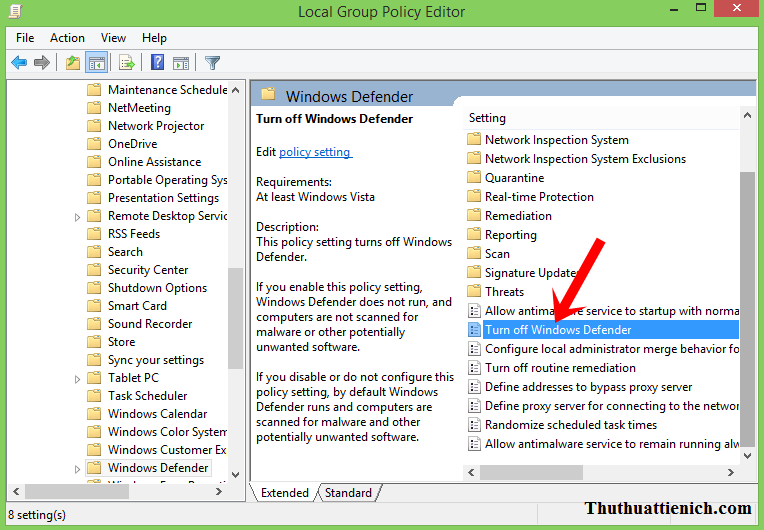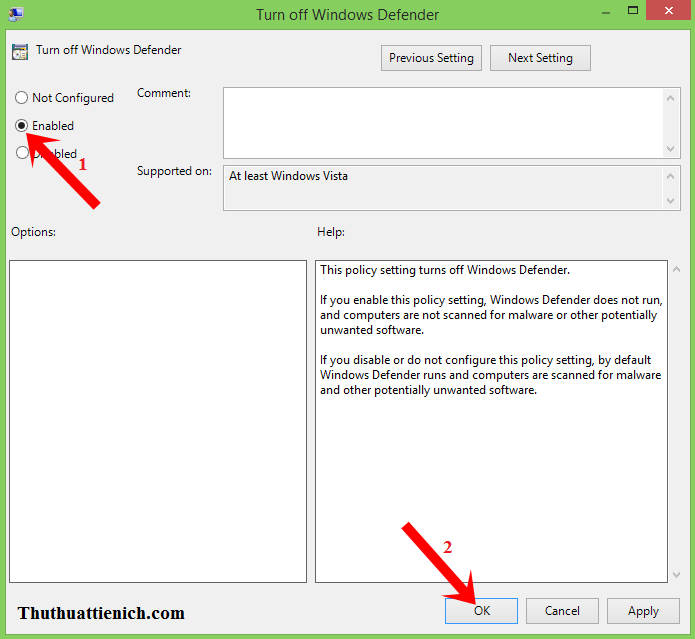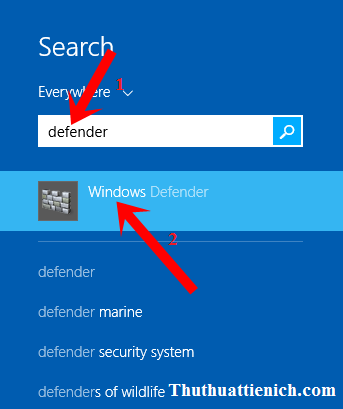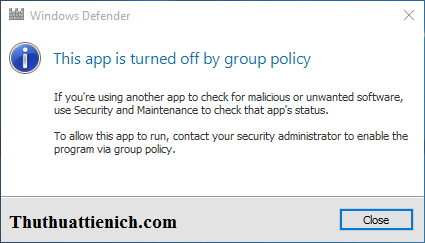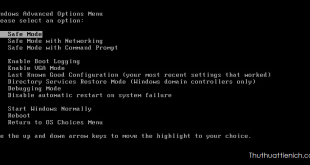Hướng dẫn bật/tắt phần mềm Windows Defender trên Windows 8/8.1. Cách tắt phần mềm bảo vệ máy tính Windows Defender trên Windows 8/8.1 chi tiết.
Hướng dẫn bật/tắt phần mềm Windows Defender trên Windows 8/8.1 bằng hình ảnh
Bước 1: Mở gpedit.msc. Có 2 cách để mở gpedit.msc
Cách 1: Bạn nhấn tổ hợp phím Windows + R sau đó nhập lệnh sau: gpedit.msc vào khung Open rồi nhấn nút OK (hoặc phím Enter)
Cách 2: Bạn nhấn tổ hợp phím Windows + S (hoặc đưa chuột vào góc phải của thanh taskbar, sau đó chọn công cụ Search). Nhập lệnh sau vào khung tìm kiếm: gpedit.msc và chọn gpedit.msc trong kết quả tìm kiếm.
Bước 2: Lúc này cửa sổ Local Group Policy Editor sẽ được mở, bạn nhìn sang menu bên trái chọn Computer Configuration -> Administrative Templates -> Windows Components. Sau đó nhìn sang cửa sổ bên phải nhấn đúp chuột vào dòng Windows Defender
Bước 3: Tiếp tục nhấn đúp chuột vào dòng Turn off Windows Defender
Bước 4: Cửa sổ Turn off Windows Defender được mở, bạn tích vào hình tròn bên cạnh dòng Enabled rồi nhấn nút OK
Lúc này phần mềm Windows Defender đã được tắt, để kiểm tra bạn làm như sau:
Bạn nhấn tổ hợp phím Windows + S (hoặc đưa chuột vào góc phải của thanh taskbar, sau đó chọn công cụ Search). Nhập lệnh sau vào khung tìm kiếm: defender và chọn gpedit.msc trong kết quả tìm kiếm (hoawcj mở Windows Defender trong Control Panel).
Xuất hiện thông báo This app is turned off by group policy là bạn đã tắt Windows Defender thành công rồi đó.
Chúc các bạn thành công!!!
 Thuthuattienich.com
Thuthuattienich.com